الفرق بين المراجعتين ل"تكوين بريد Exchange المستضافة على الروبوت"
| سطر ١: | سطر ١: | ||
| + | <span data-link_translate_ja_title="Android でメール交換ホストを構成します。" data-link_translate_ja_url="Android+%E3%81%A7%E3%83%A1%E3%83%BC%E3%83%AB%E4%BA%A4%E6%8F%9B%E3%83%9B%E3%82%B9%E3%83%88%E3%82%92%E6%A7%8B%E6%88%90%E3%81%97%E3%81%BE%E3%81%99%E3%80%82"></span>[[:ja:Android でメール交換ホストを構成します。]][[ja:Android でメール交換ホストを構成します。]] | ||
<span data-link_translate_zh_title="在 android 系统上配置邮件托管交换" data-link_translate_zh_url="%E5%9C%A8+android+%E7%B3%BB%E7%BB%9F%E4%B8%8A%E9%85%8D%E7%BD%AE%E9%82%AE%E4%BB%B6%E6%89%98%E7%AE%A1%E4%BA%A4%E6%8D%A2"></span>[[:zh:在 android 系统上配置邮件托管交换]][[zh:在 android 系统上配置邮件托管交换]] | <span data-link_translate_zh_title="在 android 系统上配置邮件托管交换" data-link_translate_zh_url="%E5%9C%A8+android+%E7%B3%BB%E7%BB%9F%E4%B8%8A%E9%85%8D%E7%BD%AE%E9%82%AE%E4%BB%B6%E6%89%98%E7%AE%A1%E4%BA%A4%E6%8D%A2"></span>[[:zh:在 android 系统上配置邮件托管交换]][[zh:在 android 系统上配置邮件托管交换]] | ||
<span data-link_translate_fr_title="Configuration mail Hosted Exchange sur Android" data-link_translate_fr_url="Configuration_mail_Hosted_Exchange_sur_Android"></span>[[:fr:Configuration mail Hosted Exchange sur Android]][[fr:Configuration mail Hosted Exchange sur Android]] | <span data-link_translate_fr_title="Configuration mail Hosted Exchange sur Android" data-link_translate_fr_url="Configuration_mail_Hosted_Exchange_sur_Android"></span>[[:fr:Configuration mail Hosted Exchange sur Android]][[fr:Configuration mail Hosted Exchange sur Android]] | ||
مراجعة ١١:١٧، ٣٠ أكتوبر ٢٠١٥
ja:Android でメール交換ホストを構成します。
zh:在 android 系统上配置邮件托管交换
fr:Configuration mail Hosted Exchange sur Android
هام: تمت ترجمة هذه المقال باستخدام برامج للترجمة الآلية أنقر على الرابط لية أنقر على الرابط
تكوين رسائل البريد الخاص بك Hosted Exchange على الروبوت
ونحن سوف يشرح، خطوة بخطوة، كيفية تكوين علبة بريد Exchange في التطبيق الخاص بك الروبوت :
1. اضغط على القائمة، ثم الحسابات & إعدادات المزامنة ومن ثم انقر فوق إضافة حساب
2. أدخل عنوان البريد الإلكتروني الخاص بك في المربع عنوان الكهربائية وكلمة المرور في كلمة المرور وعنوان البريد الإلكتروني الخاص بك في منطقة مربع المجال، بين z ex10في.biz مربع الخادم Exchange واسمحوا الاختيار "استخدام اتصال SSL أمن والصحافة القادم
3. سيتم فتح نافذة ويطلب منك تأكيد بعض إعدادات الأمان. اضغط 'موافق'
4. وسوف تظهر خيارات حسابات، يمكنك ترك هذا الافتراضي أو تغيير الخيارات على راحتك.
5. ثم سوف تحتاج إلى تعيين الاسم الذي تريده لكي تصبح له مربع
6. يمكنك الآن الاستمتاع بالرسائل الخاصة بك Exchange على الهاتف الذكي الروبوت
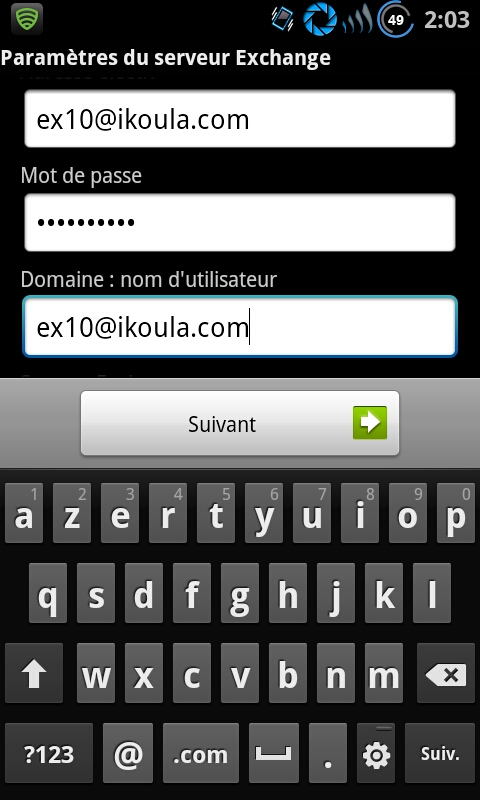
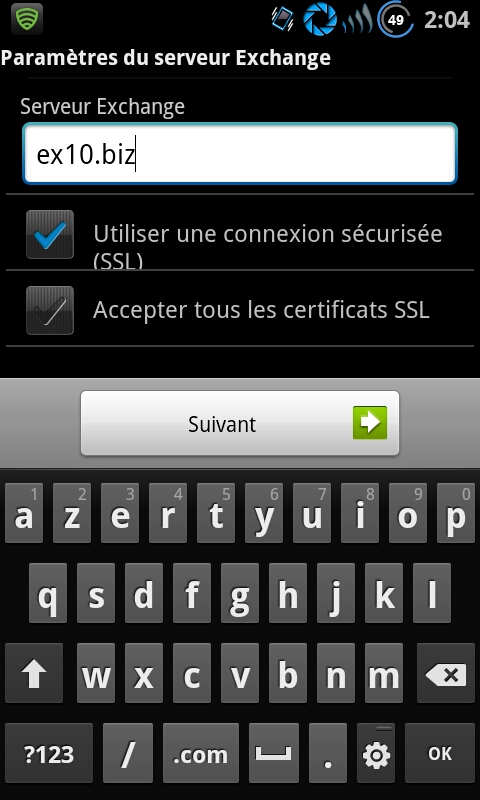
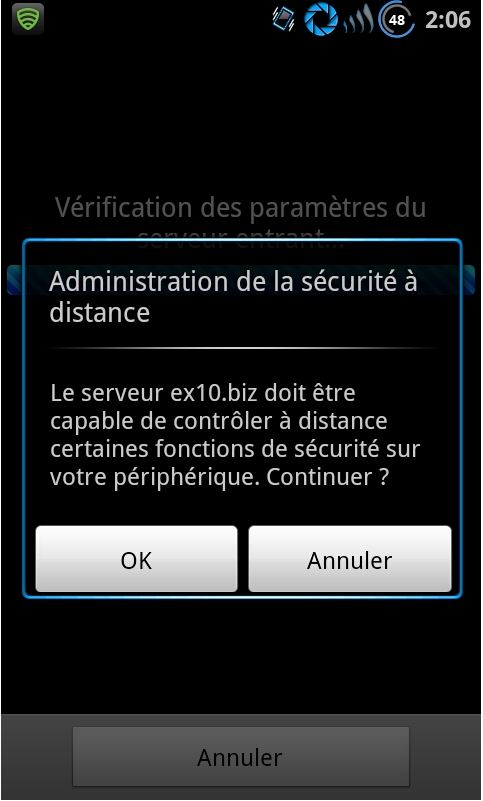
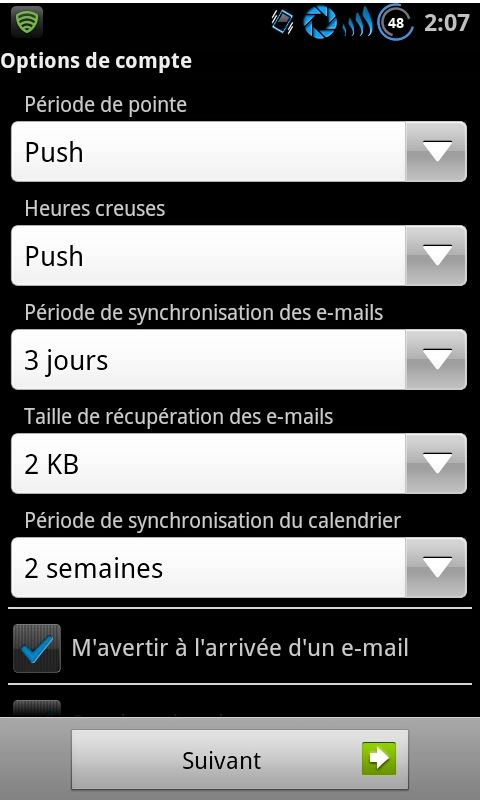
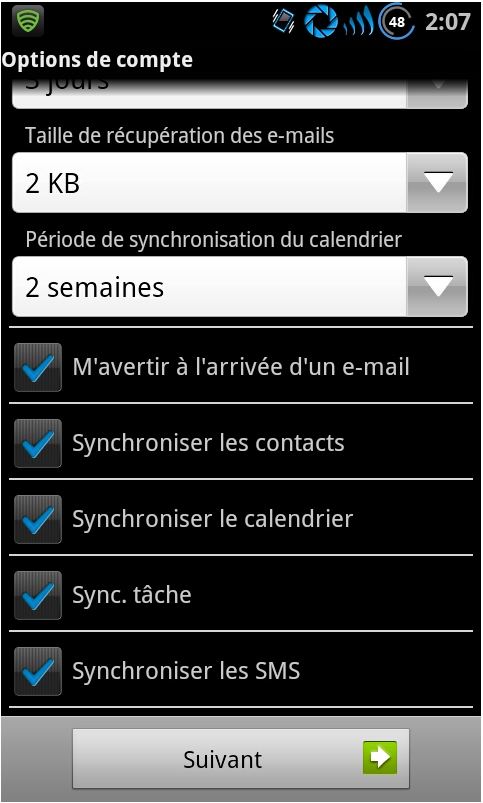
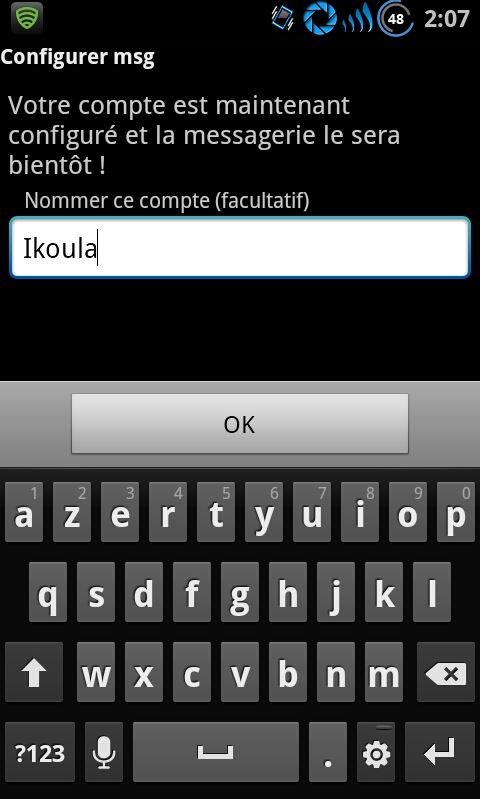
تمكين المحدث التلقائي للتعليق